Обзор сервиса MyDrop.io - Интерфейс и основные возможности
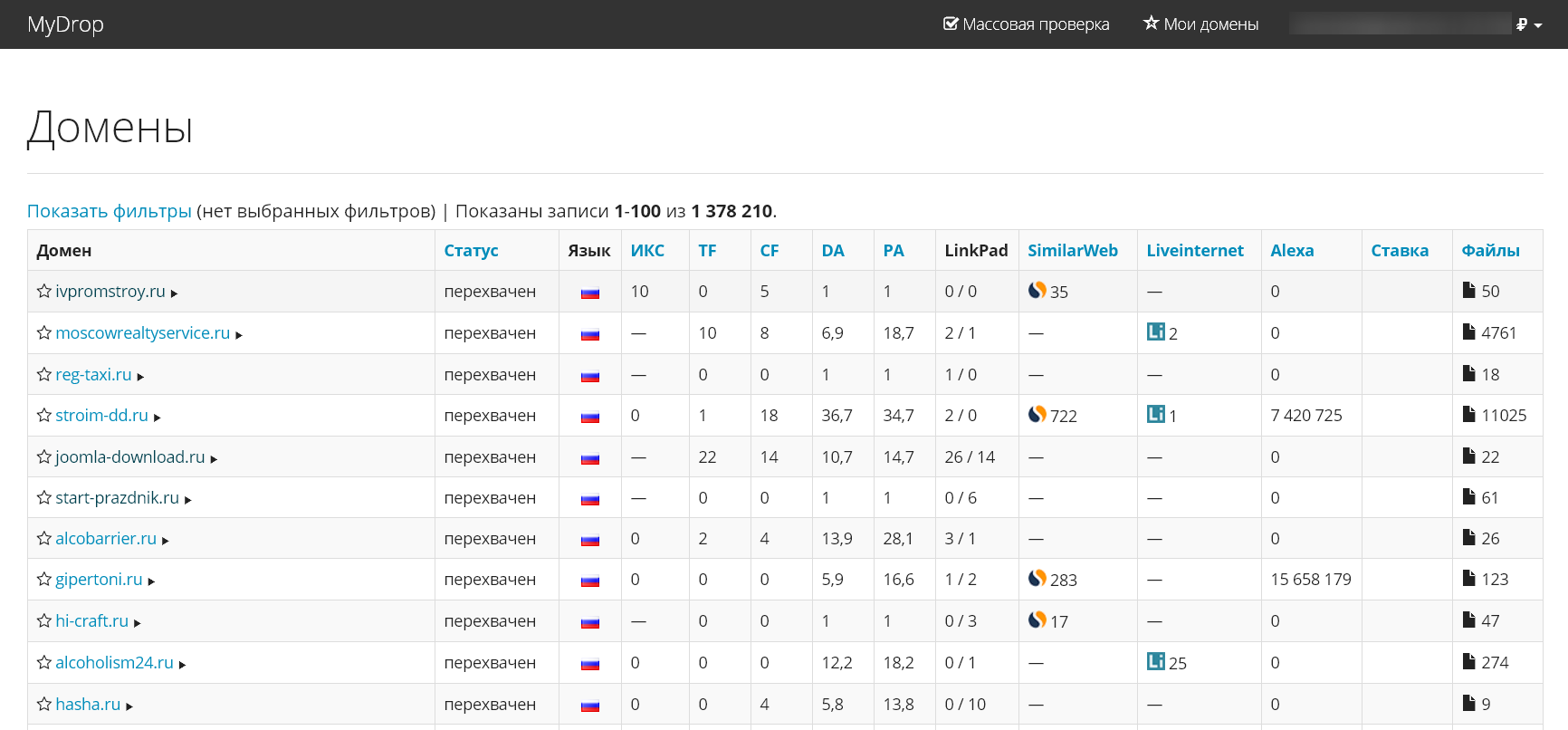
Рис.1. Таблица с доменами.
Таблица с доменами - первое что вы видите после входа на сайт. С этой таблицей вы будете работать больше всего в сервисе, т.к. она содержит большую часть информация для дальнейшего выбора доменов.
Строка с фильтрами и информацией о доменах. В строке отображается ссылка для раскрытия фильтров ("Показать фильтры"), информация о количестве выбранных фильтров и информация о количестве доменов доступных в сервисе по данному фильтру. Если фильтры не выбраны - показываются все домены. Более подробно фильтры рассмотрены ниже.
Столбцы в таблице. При клике на большинство заголовков столбцов происходит прямая или обратная фильтрация по соответствующему параметру.
- Домен. Имя домена. При клике - переход на страницу с подробной информацией о домене + возможность сделать предварительный просмотр контента или купить архив.
- Звёздочка возле домена. Позволяет за один клик добавить (или убрать) домен в "Мои домены". Домены, которые уже находится в "Мои домены" помечены черной звёздочкой.
- Статус домена. Подробнее о статусах написано ниже.
- Язык архива. Язык архива с сайтом. Определяется по title и контенту главной страницы.
- ИКС. Параметр поисковой системы Яндекс. Подробнее можно узнать тут.
- TF и CF. Параметры TrustFlow и CitationFlow от сервиса Majestic.com. Характеризуют качество ссылок, которые стоят на сайт.
- DA и PA. Параметры DomainAuthority и PageAuthority от сервиса Moz.com. Характеризуют качество ссылок, которые стоят на сайт.
- SimilarWeb. Количество визитов за последний месяц доступности сайта из сервиса SimilarWeb. При наведении на иконку можно узнать дополнительную информацию о источниках трафика.
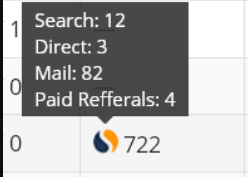
- Liveinternet. Количество визитов за последние 30 дней доступности сайта из сервиса Liveinternet. При наведении на иконку можно узнать дополнительную информацию о трафике.
- Alexa. Место сайта в рейтинге сервиса Alexa.com. Чем меньше - тем больше трафика на сайте.
- Ставка. Показывается наличие ставки в сервисе Expired. Только для доменов с статусом "Освобождается".
- Файлы. Количество файлов в архиве доступных для восстановления. При наведении на иконку можно узнать дополнительную информацию о типах файлов.
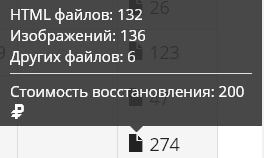
Меню с быстрыми ссылками для домена. При наведении на домен открывается дополнительное меню с быстрыми ссылками для перехода в различные сервисы.
При переходе по ссылке вы сразу же попадаете на страницу с подставленным именем домена в нужный параметр.
При клике на "Whois" открывается страница с подробной информацией о whois данного домена. При клике на "Индекс Яндекс" - на страницу поисковой выдаче с поиском по сайту, чтобы удобно было смотреть количество страниц в основном индексе.
С помощью данного меню можно вручную проверять дополнительные параметры для интересующего вас домена.
Также в этом меню отображается title главной страницы сайта.

О статусах домена. В сервисе существует три статуса:
- Свободен. Домен можно зарегистрировать. Он был на аукционе, но его никто не перехватил.
- Перехвачен. Домен был на аукционе, но его кто то перехватил.
- Освобождается. Домен скоро освободится, его можно "перехватить" через один из аукционов или бэкордер-сервисов. Более подробно можно почитать о перехвате доменов в Рунете и в международных зонах.
Под таблицей в правом углу находится выпадающий список с помощью которого можно настроить количество выводимых доменов на одну страницу. Под таблицей слева находится пагинация для перехода к следующей "странице" с доменами.
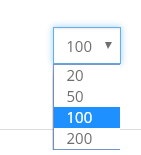
Фильтры
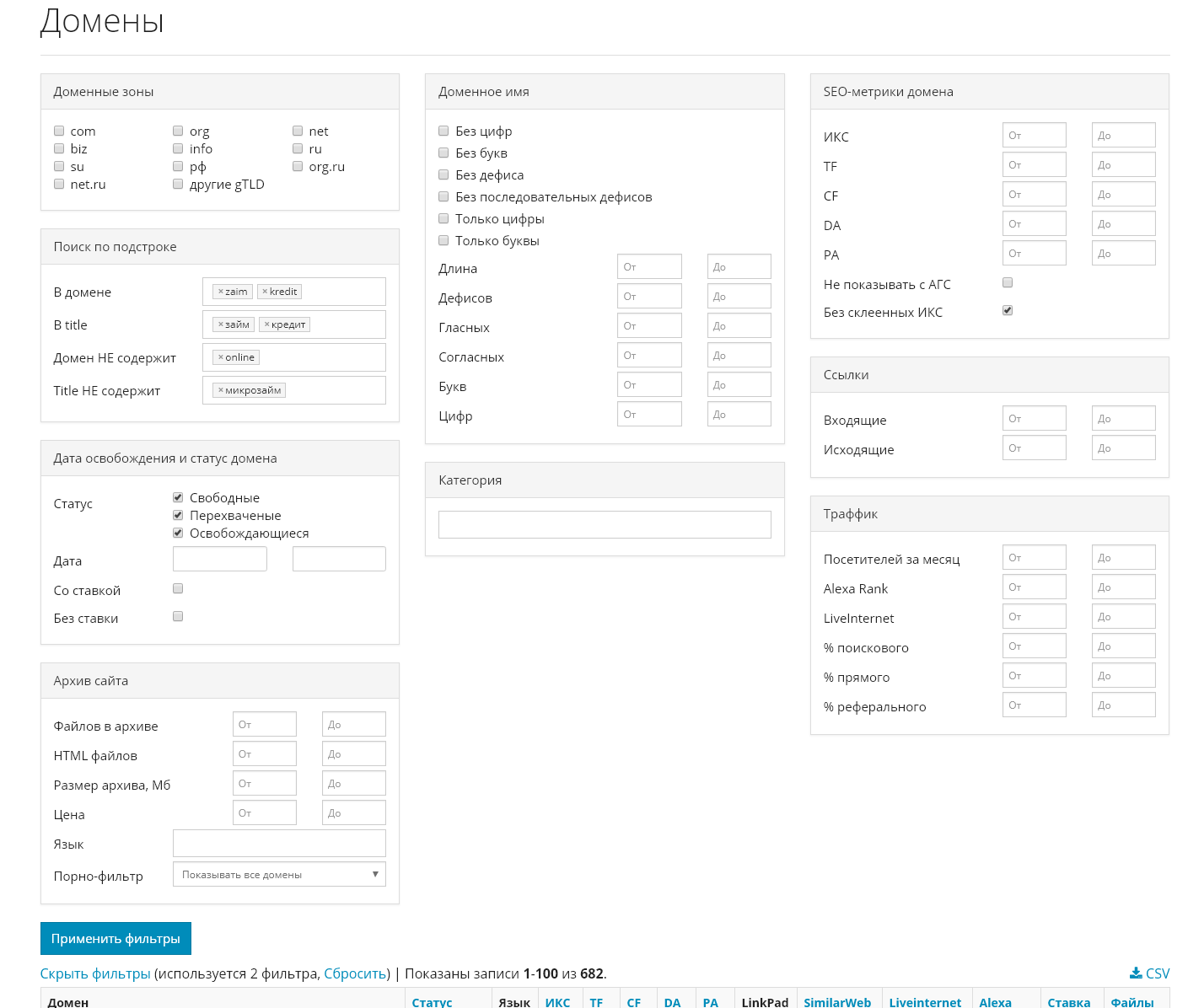
Фильтры открываются кликом на ссылку "Показать фильтры". Рядом показывается количество выбранных фильтров.
После выбора нужных фильтров весь блок можно свернуть кликом на "Скрыть фильтры". При этом сами настройки фильтров не будут сброшены - вы сможете вернуться к ним в любой момент снова раскрыв данный блок.

Фильтры открываются кликом на ссылку "Показать фильтры". Рядом показывается количество выбранных фильтров.
После выбора нужных фильтров весь блок можно свернуть кликом на "Скрыть фильтры". При этом сами настройки фильтров не будут сброшены - вы сможете вернуться к ним в любой момент снова раскрыв данный блок.
В данной главе описаны в основном интерфейс и значение определённых пунктов. Более подробно про особенности работы с фильтрами можно будет почитать в пункте "Выбор доменов".
Все фильтры разбиты на логические блоки. Давайте рассмотрим каждый блок подробнее.
- Доменные зоны. Позволяет выбрать основные доменные зоны рунета (ru, su, рф, org.ru, net.ru), международные зоны (com, net, org, biz, info) или другие gTLD зоны (объединены в одну ячейку).
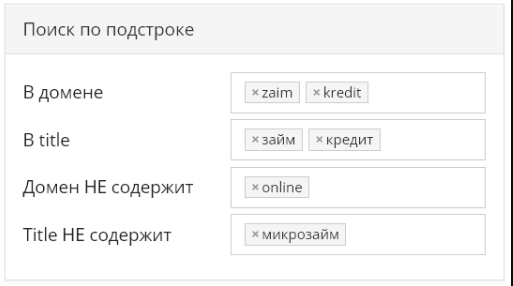
- Поиск по подстроке. Позволяет выбрать слово, которое содержится или не содержится в названии домене или title главной страницы. Если выбрать несколько слов - будут показаны домены, содержащие или не содержащие любое из введенных слов. При добавлении слов, нужно чтобы они зафиксировались в поле, как на скриншоте.
- Дата освобождения и статус домена. Выбор даты освобождения (диапазон) или статуса домена. Так же в этом блоке можно искать домен, у которых есть или нет ставки в сервисе Expired.
- Архив сайта. Позволяет задать более четкие критерии по архиву сайта. Общее количество файлов, количество HTML файлов, размер архива в мегабайтах, цену и язык. Также в данном блоке находится очень полезный фильтр, который позволяет не показывать порно-сайта, или наоборот показывать только их. Порно сайты определяются по вхождению определённых слов в title.
- Доменное имя. Позволяет найти домены с наличием/отсутствием или количеством букв, дефисов, гласных и согласных и цифр.
- Категория. Выбор одной или нескольких категорий, к которым относится домен. На данный момент работает не со 100% точностью, т.к. могут быть как домены с не корректно определенной тематикой, так и домены с вообще не определённой тематикой.
- SEO-метрики домена. С параметрами ИКС, TF, CF, DA, PA мы с вами уже знакомы (пункт про столбцы в таблице). Пункт про склеенность ИКС означает, что скорее всего ИКС отображаемый для домена берётся от другого домена (сайты "склеены"). АГС - параметр отвечающий за фильтр Яндекс для некачественных сайтов.
- Ссылки. Можно задать диапазон количества входящих и исходящих ссылок. Данные берутся из сервиса Linkpad.ru.
- Траффик. Здесь сгруппированы фильтры которые позволяют задать диапазон по количеству визитов в месяц из сервисов SimilarWeb и Liveinternet, рейтинг сайта по сервису Alexa. Данные по источникам (% поискового, % прямого, % реферального) фильтруется по сервису SimilarWeb.
Страница домена
На странице домена можно получить более полную информацию о домене, сделать предварительный просмотр сайта и восстановить архив.
"Мои домены" и переход в другие сервисы. Так же, как и в таблице доменов здесь тоже можно добавить сайт в "Мои домены" (сайт будет добавлен или убран из вашего списка доменов) или кликнуть на чёрную иконку рядом с именем домена - появится выпадающее окно с возможностью быстрого перехода в другие сервисы.
Title сайта отображается под доменом, а не в всплывающем окне, как в таблице доменов.
Кнопки предварительного просмотра и восстановления архива, которые располагаются справа от имени домена, будут более подробно разобраны ниже.

В блоках "Домен", "Архив" и "SEO" отображается информация о параметрах домена или архива с контентом сайта. Это те же данные, что отображаются в таблице.
Скриншоты. Скриншоты показывают несколько основных страниц из сохраненного архива, а не сайта до дропа!
Иногда скриншоты могут отображать сайт в нелицеприятном виде - например, с "поехавшим" дизайном или некорректной кодировкой. Если сайт отображается не корректно, но интересует вас с точки зрения других показателей - попробуйте сделать предварительный просмотр, или обратитесь в техническую поддержку для получения более актуальных скриншотов.
Структура страниц сайта. Список всех адресов сайта, которые будут доступны после восстановления. Информация показывается для большего понимания - что вы получите после восстановления архива.
Траффик.
- Alexa Rank. Рейтинг сайта из сервиса Alexa.
- График посещаемости сайта за последние 6 месяцев до дропа. Из сервиса SimilarWeb.
- Процентное соотношение источников трафика за последний месяц до дропа. Из сервиса SimilarWeb.
- Посещаемость по Liveinternet. Показывается в виде таблице в случае, если у сайта стоял этот счётчик.
Предварительный просмотр архива сайта
Рассмотрим более детально функцию предварительного просмотра, которая позволяет оценить архив сайта перед платным восстановлением с сервиса MyDrop.io.
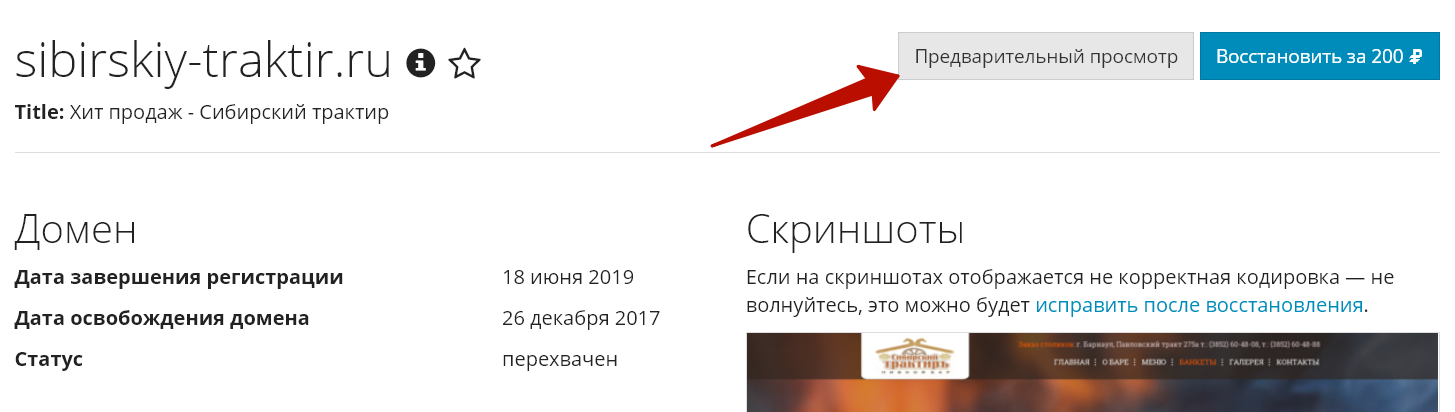
Какие ограничения есть при предварительном просмотре содержимого архива:
- Восстановленный сайт может посмотреть только один пользователь. Не получится передать ссылку знакомому или коллеге на восстановленный архив - вместо сайта он увидит заглушку.
- Кол-во страниц. Для каждого архива установлено ограничение на кол-во страниц доступных для просмотра от 4 до 15 страниц. Поэтому просматривайте пробную версию сайтов максимально внимательно.
- Время на предварительный просмотр каждого сайта - 15 минут с момента восстановления.
- Вы можете сделать предварительный просмотр сайта только в том случае, если у вас на аккаунте есть сумма превышающая стоимость восстановления архива.
- Каждый архив можно посмотреть 1 раз за неделю.
- Одновременно можно делать предосмотр максимум для 3-ёх сайтов.
Данные ограничения накладываются в первую очередь для того, чтобы обезопасить будущих владельцев контента. Надеемся на ваше понимание в вопросе такого количества ограничений.
После клика на кнопку "Предварительный просмотр" начнётся разворачивание сайта на тестовом сервере для предварительного просмотра. Появляется кнопка с вращающимися стрелками, это значит что архив готовится.

После того, как архив развёрнут и готов, кнопка становится зелёной. Кликаем на неё и переходим к предварительному просмотру.
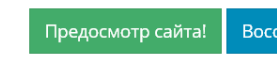
Откроется новая вкладка, на которой вы можете оценить сайт:
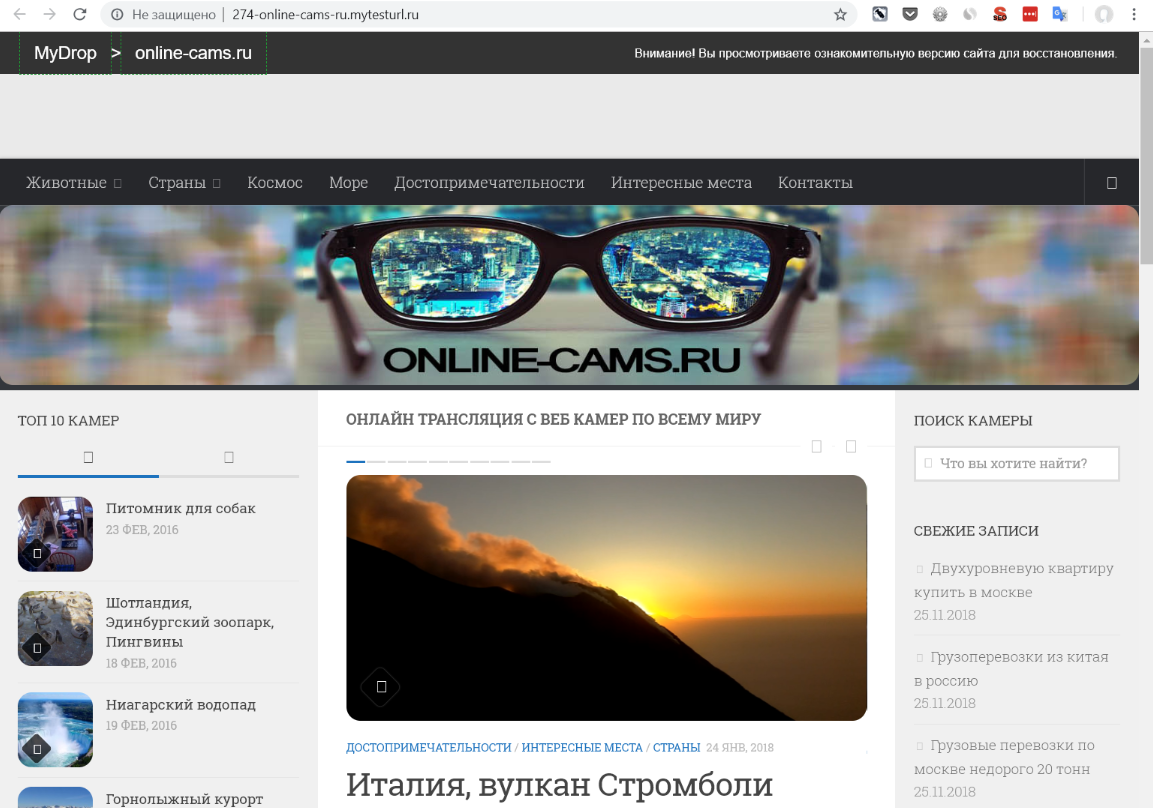
После того, как ваши лимиты на предварительный просмотр закончатся, вы увидите сообщение:

Предварительный просмотр архива сайта
Если вас устраивают содержимое сайта и параметры домена (лучше, если к данному этапу он принадлежит вам) можете покупать архив с сайтом. После нажатия кнопки "Восстановить за X руб." (вместо X будет стоимость) кнопка изменится на "Скачать" вам будет предложено сохранить zip архив на компьютере.

Даже если вы не скачаете его сразу, вы можете сделать это потом. Все восстановленные вами сайты доступны в разделе "Архив восстановленных сайтов".
Архив восстановленных сайтов
Архив восстановленных сайтов содержит список всех восстановленных вами архивов. В таблице содержится домен, дата восстановления и стоимость. Перейти на эту страницу можно из раскрывающегося меню в хедере (см. скриншот).

Мои домены
На странице "Мои домены" содержатся домены, которые вы пометили звездочками в таблице или на странице домена. Таблице аналогична главной таблице с доменами.
Для того, чтобы убрать людей сайт из списка, нужно изменить состояние звёздочки - кликнуть на неё один раз.
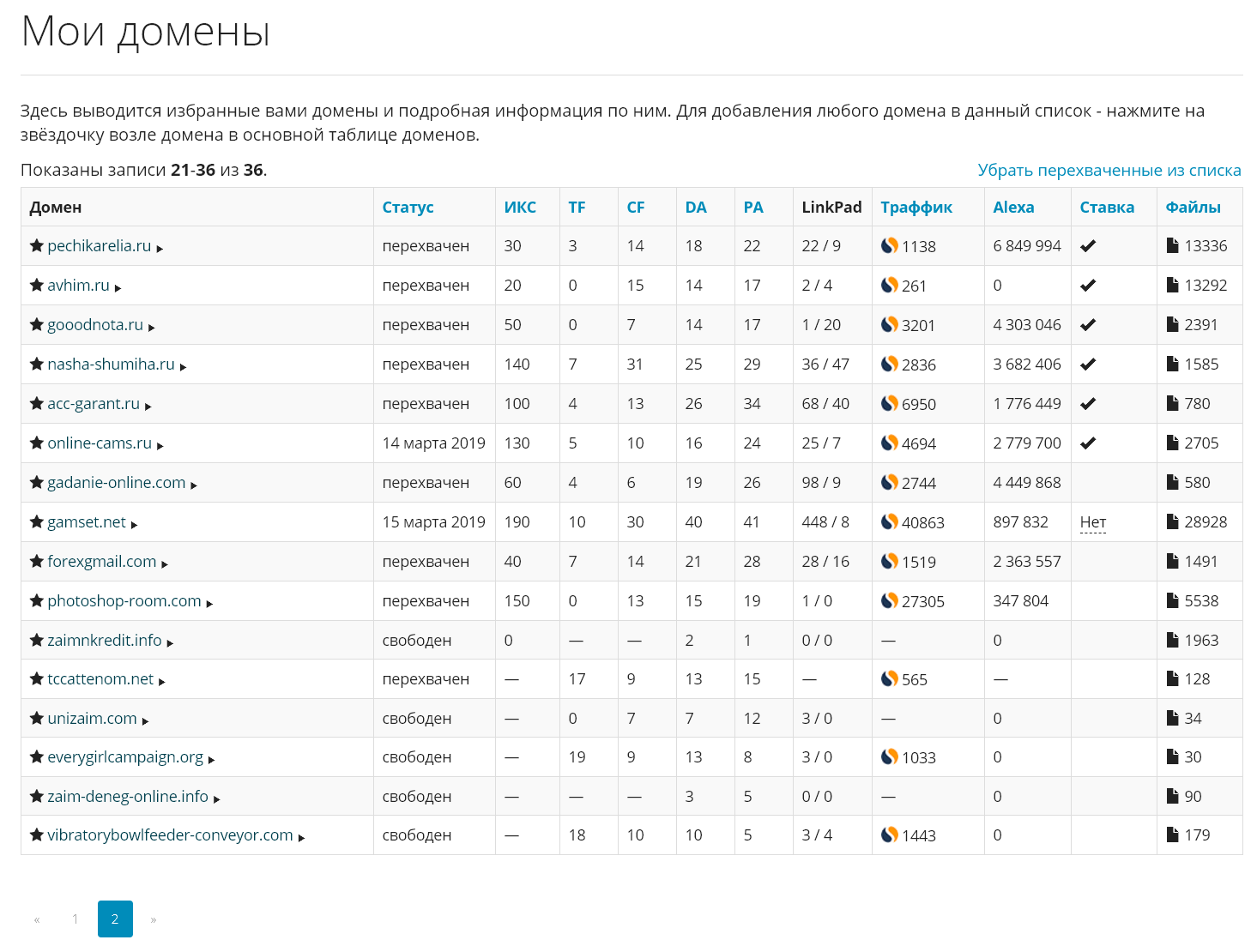
В левом верхнем углу находится ссылка "Убрать перехваченные из списка". При клике все домены по статусом "перехвачен" будут удалены из вашего списка "Мои домены".
Массовая проверка
Через инструмент "Массовая проверка" (доступен по ссылке в хедере) можно проверить до 1000 доменов за раз. На выходе вы получите таблицу в котором указана - есть ли данный домен в БД + параметры доменов, которые есть в MyDrop.

В инструменте предусмотрена возможность запускать одновременно несколько проверок и затем возвращаться к ним по id. Например, если вы запустите три проверки, они будут доступны по уникальным адресам, например:
- https://mydrop.io/domains/bulk-check/101
- https://mydrop.io/domains/bulk-check/102
- https://mydrop.io/domains/bulk-check/103
Важные особенности:
- По данным адресам просматривать результаты проверок можете только вы. Другим пользователям они не доступны.
- Отчёты доступны в течении часа. По истечении времени проверки обнуляются и данные больше не доступны по URL'ам.
Профиль
На странице профиля (доступна по ссылке из выпадающего меню в хедере) можно изменить пароль, часовую зону и язык интерфейс (на данный момент доступны Русский и Английский).Также на этой странице можно подписаться на важные email-сообщения от сервиса, или наоборот - отписаться от них.
Пополнение счёта и история пополнений
Пополнить счёт можно перейдя по ссылке "Пополнить счёт" из выпадающего меню. На странице можно выбрать варианты пополнения и узнать о бонусных акциях.
После ввода предполагаемой суммы платежа и выбора платёжной системы вы увидите вероятный бонус, а также информацию о комиссии.
В правом верхнем углу формы располагается ссылка на страницу с историей ваших платежей за всё время.

Партнёрская программа
Партнёрская программа доступна по ссылке из выпадающего меню в хедере. Она позволяет вам зарабатывать на привлечённых пользователях в систему MyDrop. Как только привлечённый пользователь пополняет баланс в сервисе - вы получаете вознаграждение в виде 20% от суммы пополнения на свой счёт в MyDrop.Запрещено создавать аккаунты от одного лица. Такие аккаунты будут блокироваться без возможности возврата средств.